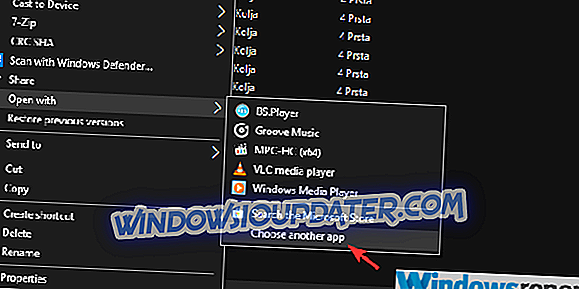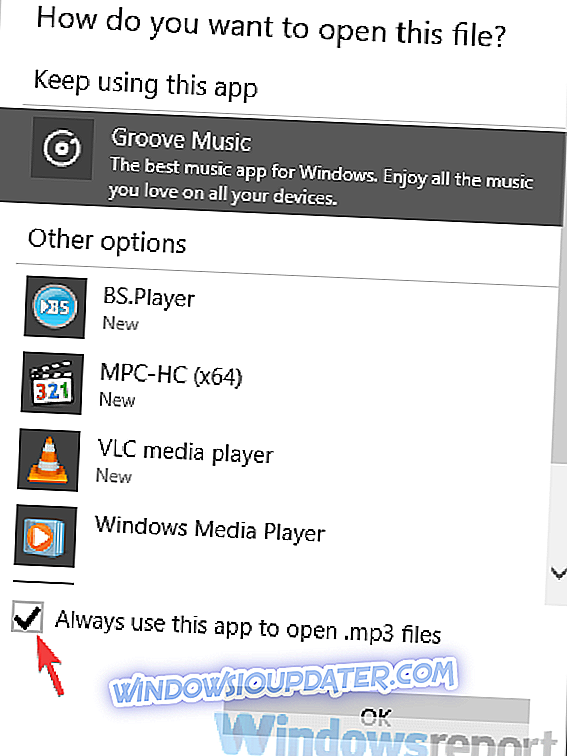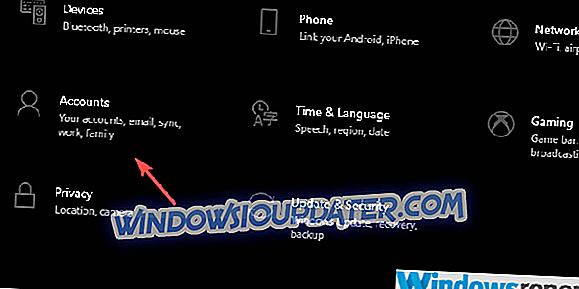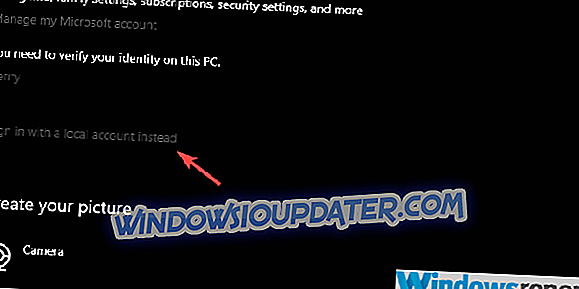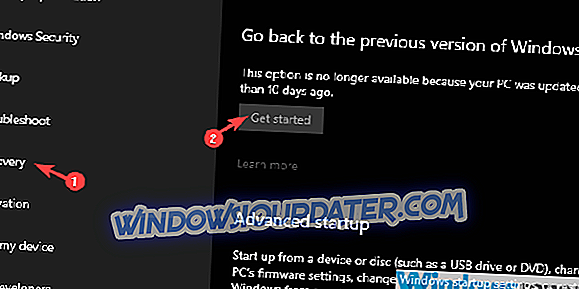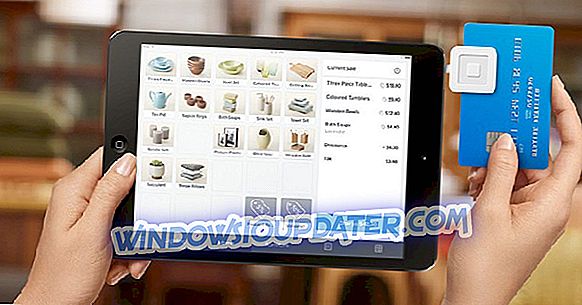특정 유형의 미디어 또는 파일 확장명과 연결되도록 기본 앱을 변경하면 공원을 산책해야합니다. 그러나 수많은 Windows 10 사용자는 내장 된 응용 프로그램을 타사 대안으로 대체하는 데 어려움을 겪었습니다. 영향을받는 사용자는 Windows 10 기본 응용 프로그램을 무엇이든 변경할 수 없습니다.
그렇다면 아래에 나열한 단계를 확인하시기 바랍니다. 완전한 해결책은 Microsoft의 손에 있지만, 이러한 해결 방법은 당분간 당신에게 갈 것입니다.
Windows 10에서 기본 응용 프로그램이 변경되지 않을 때 수행 할 작업
- 문맥 메뉴에서 개별적으로 설정
- 앱 다시 설치
- Microsoft 계정 제거 및 재설정
- 롤백 Windows 10
해결책 1 - 문맥 메뉴에서 개별적으로 설정
이 모든 문제는 Windows Update로 인한 것 같습니다. Anniversary Update에는 비슷한 버그가 있었으며 다음 업데이트에서 정렬되었습니다 (종류). 10 월 업데이트 (버전 1809)도 마찬가지입니다.
Microsoft가 설정 메뉴를 추가로 시행하기로 결정함에 따라 제어판 접근 방식은 더 이상 존재하지 않습니다. 제어판> 프로그램> 기본 프로그램으로 이동하면 설정으로 리디렉션되며 아무 것도 사용되지 않습니다.
이제 우리가 할 수있는 일과 할 수없는 일을 알게되었으므로 필수 사항으로 돌아가 관련 앱을 개별적으로 변경하려고합시다. 확장 프로그램이 12 개 이상있는 경우 시간이 걸릴 수 있지만 Windows 10의 현재 빌드에서 기본 앱을 변경하는 가장 신뢰할 수있는 방법입니다.
방법은 다음과 같습니다.
- 다른 앱에서 실행할 파일 확장자로 이동하십시오.
- 파일을 마우스 오른쪽 버튼으로 클릭하고 연결 프로그램> 상황 별 메뉴에서 다른 앱 선택을 선택하십시오 .
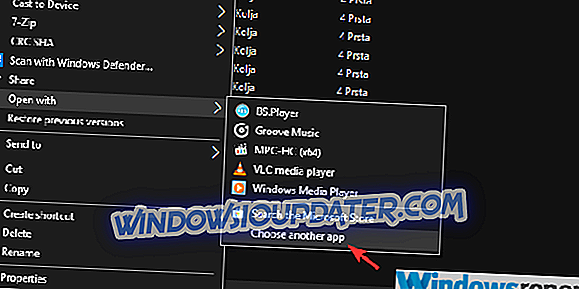
- 해당 파일 형식과 연결할 기본 응용 프로그램을 선택하고 " 이 응용 프로그램을 항상 ___ 파일 열기 "상자를 선택하십시오.
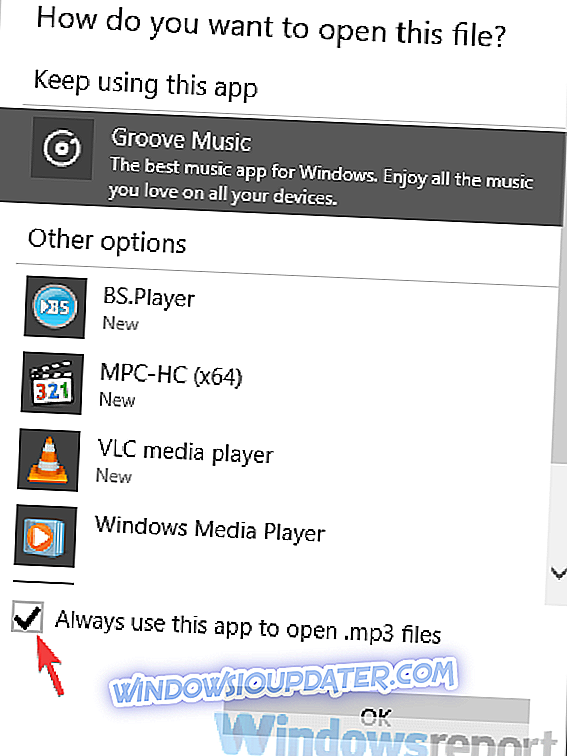
- 모든 파일 확장자에 대해이 작업을 반복하십시오.
해결 방법 2 - 앱 다시 설치
일부 사용자의 보고서는 기본 앱으로 설정하려고 할 때 목록에서 타사 애플리케이션을 찾을 수 없다고 말합니다. 이제 모든 설치된 프로그램은 주요 업데이트 후에도 그대로 유지되어야하지만 상황이 잘못되는 경향이 있습니다.
이 혐의로 원활한 전환이 이루어지지 않은 한 가지 원인은 사용자가 10 월 업데이트를 설치 한 후 삭제 된 파일입니다.
이를 염두에두고 모든 것이 잘되어 가고 있는지 확인하기 위해 기본 앱 설정 메뉴에 표시되지 않는 '고스트'애플리케이션을 다시 설치하는 것이 좋습니다.
Windows 10에서 타사 응용 프로그램을 다시 설치하는 방법은 다음과 같습니다.
- Windows 검색 창에서 제어판을 검색하여 엽니 다.
- 프로그램 섹션에서 " 프로그램 제거 "를 선택하십시오.

- 프로그램을 설치 제거하고 가능하면 남아있는 모든 관련 파일을 설치 위치에서 제거하십시오.
- 설치 프로그램을 마우스 오른쪽 버튼으로 클릭 하고 관리자로 실행하십시오 .
- 앱을 설치하고 기본 앱으로 다시 설정해보세요.
해결 방법 3 - Microsoft 계정을 제거하고 다시 설정하십시오.
이 일이 일어날만큼 중요한 일이있을 때 당신이 할 수있는 일은 많습니다. 일부 사용자는 Windows 10과 관련된 Microsoft 계정을 재설정하여 Anniversary Update에서 문제를 해결할 수있었습니다.
이것이 Windows 10의 최신 반복을 실행하는 컴퓨터에서 작동하는지 여부는 확실하지 않습니다.하지만 여전히 시도해 볼 가치가 있습니다.
Microsoft 계정을 제거하고 다시 설정하는 방법은 다음과 같습니다.
- Windows 키 + I를 눌러 설정 을 불러옵니다.
- 계정을 선택하십시오.
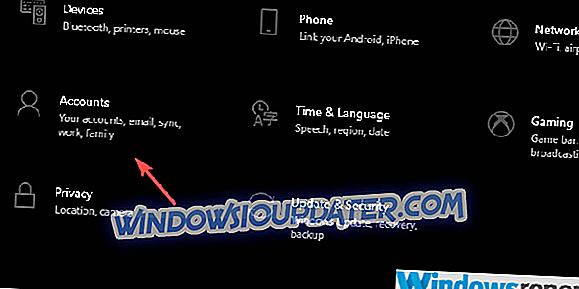
- 왼쪽 창에서 내 정보 를 선택하십시오.
- " 대신 로컬 계정으로 로그인 "을 클릭하십시오.
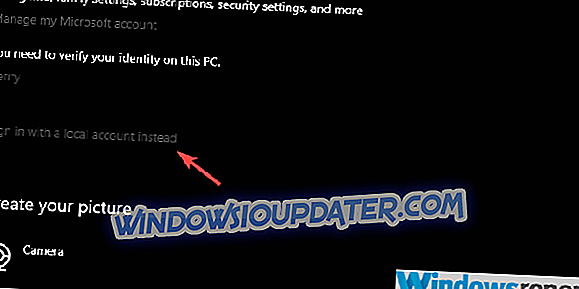
- 사용중인 Microsoft 계정을 제거하고 PC를 다시 시작하십시오.
- 설정> 계정으로 돌아가서 Microsoft 계정으로 로그인하도록 선택하십시오.
- 로그인하여 변경 사항을 찾으십시오.
해결 방법 4 - Windows 10 롤백
마지막으로 10 월 업데이트에 만족하지 않은 솔루션이 없으면 이전 버전의 Windows 10으로 롤백하는 것이 좋습니다.
이 문제는 가장 최근의 Windows 10 반복과 관련된 것으로보고있어 가장 안전한 방법입니다. 4 월 업데이트를 다시 얻은 후에는 문제를 해결해야합니다.
Windows 10을 롤백하는 방법은 다음과 같습니다.
- 설정을 엽니 다.
- 업데이트 및 보안을 선택하십시오.
- 왼쪽 분할 창에서 복구 를 선택하십시오.
- Windows 10의 이전 버전으로 돌아 가기 아래의 " 시작 "버튼을 클릭하십시오.
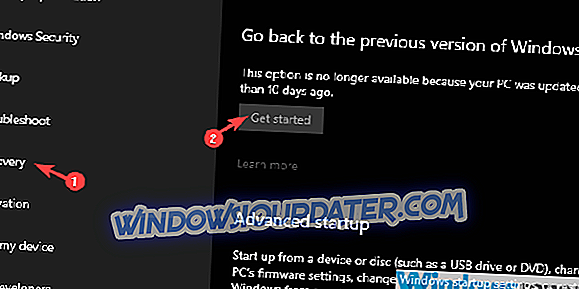
그리고 그 메모에 우리는 그것을 마무리 할 수 있습니다. 신고 할 질문이나 유사한 문제가있는 경우 언제든지 Google 및 다른 독자와 공유하십시오. 댓글 섹션은 아래에 있습니다.